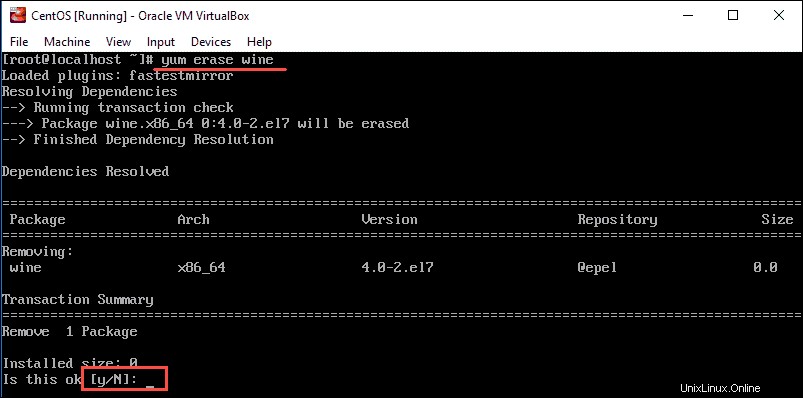Introduzione
Wine è un software gratuito che ti consente di eseguire applicazioni Windows su altri sistemi, inclusi Linux, Mac, Solaris e FreeBSD.
Puoi scaricare questo software open source utilizzando il codice sorgente o dal repository EPEL.
In questo tutorial imparerai come installare Wine 4.0 su CentOS 7 usando il codice sorgente o EPEL Repository.
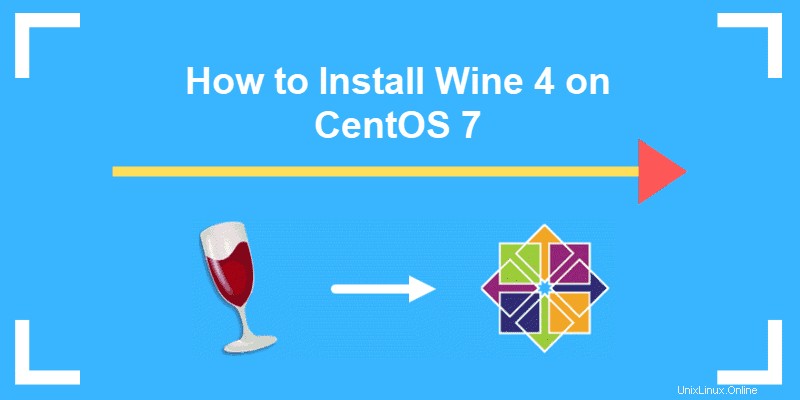
Prerequisiti
- Accesso a una riga di comando/finestra del terminale
- Accesso a root o un account utente con sudo privilegi
- Il gestore di pacchetti yum, incluso per impostazione predefinita
Passaggi per l'installazione di Wine 4.0 utilizzando il codice sorgente
Passaggio 1:installa gli strumenti di sviluppo
Per compilare e creare nuovi pacchetti, devi installare gli strumenti di sviluppo fondamentali raggruppati in base al nome "Strumenti di sviluppo".
Per farlo, esegui i seguenti comandi:
yum -y groupinstall 'Development Tools'yum install libX11-devel freetype-devel zlib-devel libxcb-devel libxslt-devel libgcrypt-devel libxml2-devel gnutls-devel libpng-devel libjpeg-turbo-devel libtiff-devel gstreamer-devel dbus-devel fontconfig-devel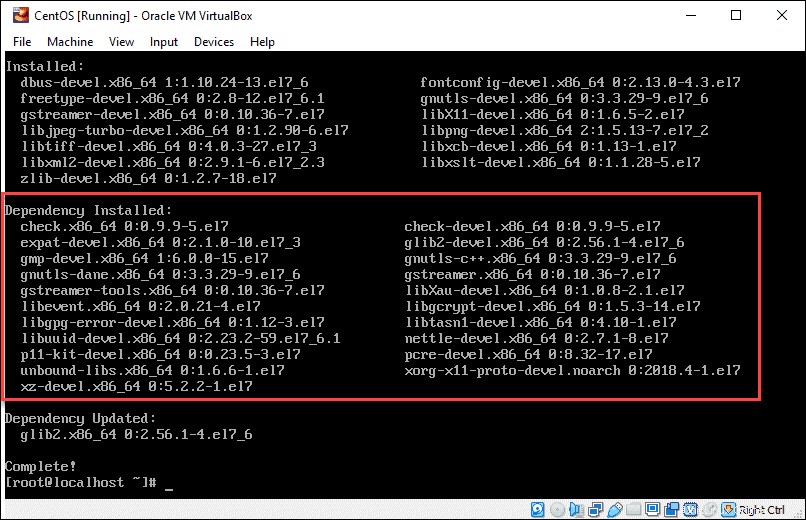
Fase 2:scarica Wine 4.0
Successivamente, devi scaricare il file sorgente di Wine utilizzando il wget comando.
1. Se non hai wget , puoi scaricarlo facilmente digitando il comando:
yum install wget
2. Ora vai a /<strong>tmp</strong> directory:
cd /tmp3. Scarica il file sorgente per Wine 4.0 con il seguente comando:
wget https://dl.winehq.org/wine/source/4.0/wine-4.0.tar.xz
Fase 3:estrai il vino
Quindi, estrai il file sorgente usando il comando tar:
tar -xvf wine-4.0.tar.xz -C /tmp/Fase 4:installa Wine 4.0
Una volta estratto il file, puoi passare all'installazione.
1. Wine utilizza applicazioni diverse a seconda che tu abbia un sistema operativo a 32 o 64 bit. Se non sei sicuro di quale sia in esecuzione sul tuo sistema, usa il seguente comando per scoprirlo:
lscpu2. Trovare le informazioni nella riga delle modalità operative della CPU. Nell'esempio mostrato nell'immagine seguente, il sistema operativo supporta applicazioni sia a 32 bit che a 64 bit.
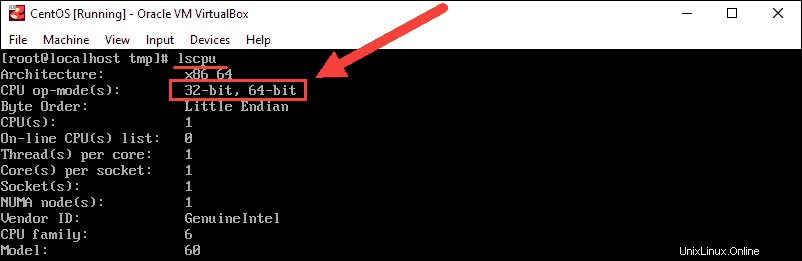
3. Successivamente, è necessario compilare e compilare il programma di installazione di Wine. Come utente root, digita i comandi che si applicano al sistema che stai utilizzando. Se hai entrambe le modalità CPU, usa le istruzioni per il sistema a 64 bit.
Su sistemi a 32 bit , esegui i seguenti comandi:
cd wine-4.0/
./configure
make
make installSu sistemi a 64 bit , installa Wine con:
cd wine-4.0/
./configure --enable-win64
make
make installFase 5:verifica l'installazione (verifica la versione di Wine)
Il modo migliore per verificare se hai installato correttamente Wine è verificare la versione.
Per controllare la versione di Wine su sistemi a 32 bit usa:
wine --versionPer controllare la versione di Wine su sistemi a 64 bit usa:
wine64 --versionL'output dovrebbe mostrarti che hai Vino 4.0 , come nell'immagine qui sotto:

Installazione di Wine con EPEL Repository
Sono necessari solo un paio di passaggi per installare Wine 4.0 dal repository EPEL .
1. Innanzitutto, installa il repository EPEL con il comando:
yum install epel-release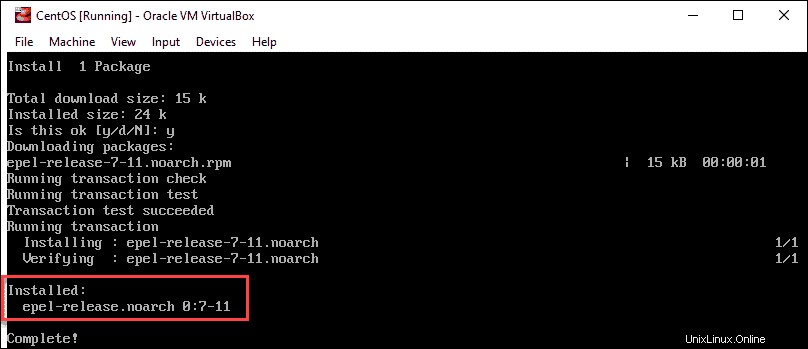
2. Quindi, installa Wine utilizzando:
yum install wine3. Verifica che l'installazione sia andata a buon fine controllando la versione di Wine:
wine --versionL'output dovrebbe visualizzare Wine 4.0 è installato su CentOS 7, come nell'immagine sopra.
Inizia a usare Wine
Per iniziare a usare Wine, includi il programma eseguibile nel percorso che digiti nel terminale. Il comando per eseguire Wine sarà diverso a seconda che tu abbia un sistema a 32 o 64 bit:
Su sistemi a 32 bit , inserisci quanto segue per eseguire Wine:
wine notepad
wine c:\windows\notepad.exe
Su sistemi a 64 bit , esegui Wine con il comando:
wine64 notepad
Wine64 c:\windows\notepad.exe
Come disinstallare Wine
Per disinstallare Wine 4.0 su CentOS 7, usa il comando:
yum erase wineDigita y per confermare che desideri rimuovere il pacchetto da CentOS e premi Invio .